
Älä koskaan ärsytä, että sinulla ei ole kokonaisuuttanumerorivi Android-näppäimistön yläosassa? Se tekee salasanojen, kuten salasanojen, joissa on aina oltava ainakin yksi numero, kirjoittaminen paljon ärsyttävämmäksi. Onneksi Google kuuli itkun ja teki tämän vaihtoehdon viimeisimmässä Gboard-näppäimistössä.
SAMANKALTAISET Google-haun ottaminen käyttöön (tai poistaminen käytöstä) Androidin Gboard-näppäimistössä
Edellä mainitun salasanaskenaarion lisäksion olemassa monia muita syitä, miksi haluat ehkä tehdä numerorivin aina näkyväksi puhelimellasi. Esimerkiksi, jos käytät puhelinta työhön liittyvissä sähköposteissa tai tekstiviesteissä ja työtehtäväsi numeroissa. Tai tiedät, jos haluat vain sen sinne. Sinun ei tarvitse perustella sitä minulle - tee mitä haluat, ihminen.
Joten, jos olet valmis sitoutumaan tähän numerorivikohtaan, aloitetaan.
Ensin ensin - varmista, että olet viimeistäänGoogle-näppäimistön versio, jota kutsutaan nyt Gboardiksi. Siirry sitten eteenpäin ja avaa Gboardin asetukset. Jos olet käyttänyt aiempaa opetusohjelmaamme lisätäksesi Google-näppäimistön pikakuvakkeen sovelluslokeroon, se on edelleen voimassa Gboard-päivityksen jälkeen, huomaa vain, että pikakuvake merkitään nyt ”Gboard”.

Jos et ole ottanut pikakuvaketta käyttöön, ei hätää. Avaa vain mikä tahansa sovellus, jossa on tekstikenttä, ja paina sitten pitkään välilyönnin vasemmalla puolella olevaa painiketta. Siirrä sieltä liukusäätimen kuvakkeen yli ja valitse sitten ponnahdusikkunasta ”Gboard Keyboard Settings”.


Napauta Gboardin Asetukset-valikossa Asetukset.
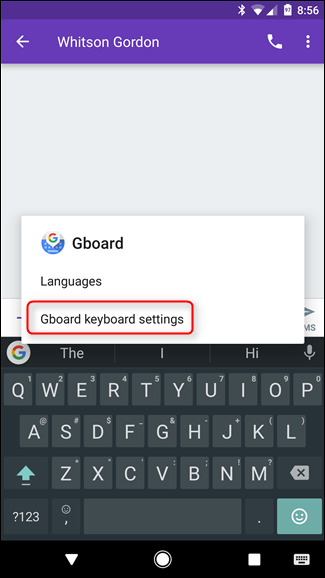

Ylävaihtoehto Avaimet-osiossa on ”Numerorivi”. Vaihda pieni poika.


Se on melko paljon - numerorivi tulee nytnäkyä koko ajan. Helppoa, eikö? Joo. Mutta jos sairastat kyseistä numeroriviä - se vie loppujen lopuksi enemmän tilaa, voit poistaa sen käytöstä seuraamalla näitä ohjeita. Puomi.








